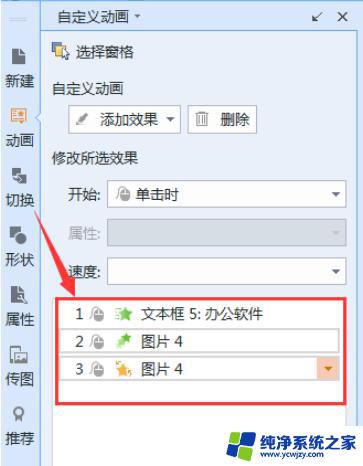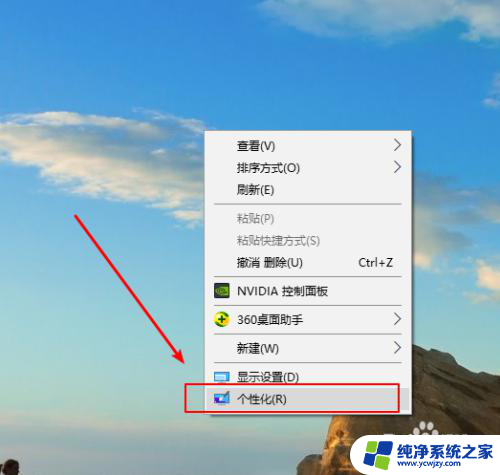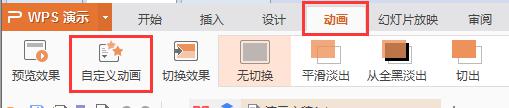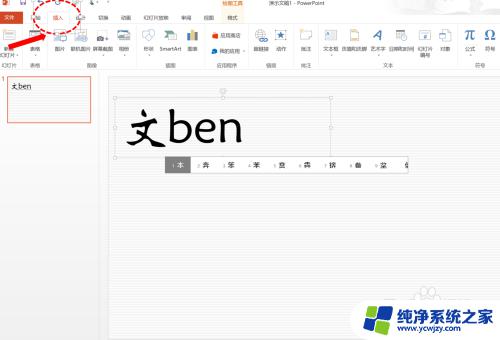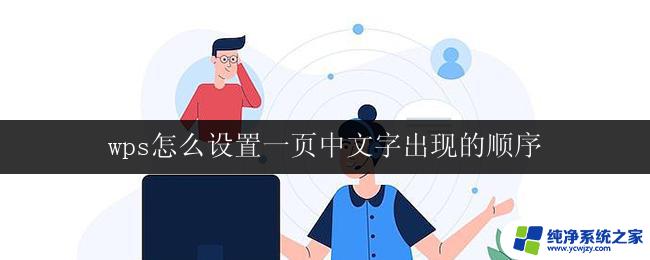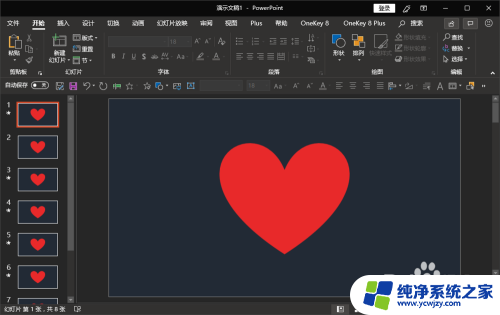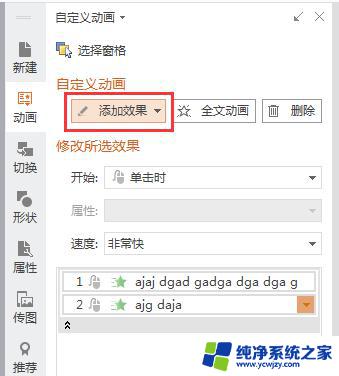PPT设置动画出现顺序详解,让你的演示更生动!
在现代社会中多媒体技术的快速发展使得演示文稿的制作变得越来越生动和吸引人,其中PPT(演示文稿)作为一种常用的工具,被广泛应用于教学、商务和宣传等领域。在制作PPT时,设置动画出现顺序是一项重要的技巧。通过合理设置动画出现的顺序,可以使得信息呈现更加有层次感和逻辑性,吸引观众的注意力并提高信息的传递效果。本文将探讨PPT设置动画出现顺序的技巧,帮助读者提升演示文稿的质量和吸引力。
方法如下:
1.首先,我们在幻灯片插入图片、文本、艺术字等所有内容。点击“幻灯片放映”下的“从当前开始”即可播放幻灯片。
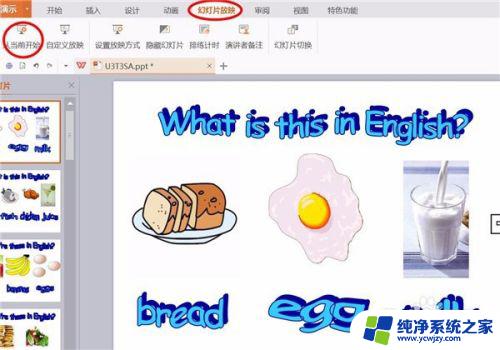
2.通过放映我们会发现,所有内容一次性全部呈现。如果想要一个一个按先后顺序展示,我们需要对各个元素进行自定义动画设置。
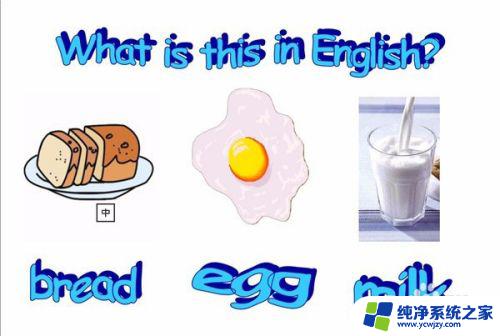
3.首先选中想要最先呈现的内容,点击菜单“动画”下的“自定义动画”。这样右侧的“添加效果”按扭就从灰色变为黑色了。
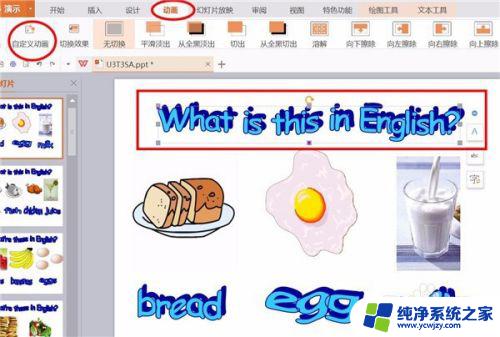
4.点击“添加效果”下的“进入”,再点击“进入”下的“上升”效果。
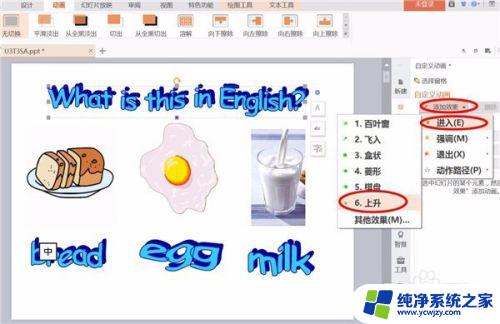
5.这样第一个元素的动画效果就添加成功了,依次添加其他各个元素的效果,还可以修改动画的速度哦。不过,想要最先呈现的元素往往不需要添加效果,因为毕竟它最先出现的嘛。

6.如果想要调换出现的顺序,我们可以直接在右边拖动即可。比如,拖动鸡蛋动画到第二项(按住Ctrl键可以选择多个),那么鸡蛋出现的顺序就会在面包之前了。如果不清楚哪个数字对应哪个动画,可以看图片或文本框右上的数字即可。注意对比下面的两幅图片哦。
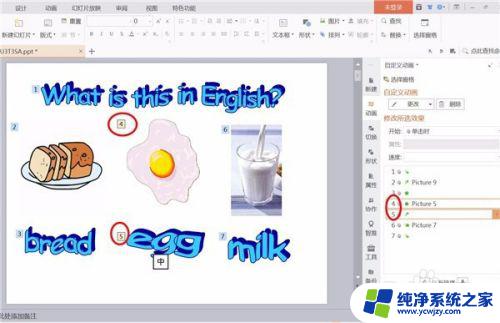
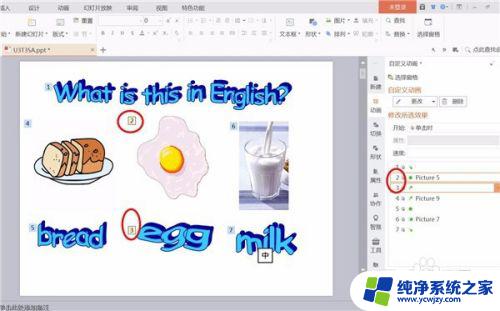
7.再次点击“从当前开始”播放幻灯片,这时鸡蛋的动画就最先呈现了,动画的先后顺序就是这样设置的。

以上就是设置PPT动画出现顺序的全部内容了,如果你也遇到了这种情况,可以参照小编的方法进行处理,希望这篇文章对大家有所帮助。